Bản cập nhật One UI 7 đã mang đến một diện mạo mới mẻ cùng nhiều thay đổi trực quan cho các dòng điện thoại Samsung Galaxy. Tuy nhiên, có một vài cài đặt mặc định mà bạn nên xem xét điều chỉnh trước khi làm quen quá sâu. Việc tùy biến những cài đặt này không chỉ giúp tối ưu hóa hiệu suất, cá nhân hóa trải nghiệm mà còn góp phần bảo vệ tuổi thọ pin thiết bị của bạn. Dưới đây là 6 cài đặt quan trọng trên One UI 7 mà chuyên gia công nghệ từ thuthuatmeohay.com khuyên bạn nên xem xét thay đổi ngay lập tức để tận dụng tối đa những cải tiến mà Samsung đã mang lại.
1. Chuyển Ngăn Kéo Ứng Dụng Sang Kiểu Ngang
Trước đây, Samsung đã cung cấp ngăn kéo ứng dụng theo chiều ngang trên các thiết bị Galaxy của mình, tương tự như trên iPhone. Tuy nhiên, với One UI 7, ngăn kéo ứng dụng mặc định giờ đây là theo chiều dọc, giống với hầu hết các thiết bị Android gốc. Dù đây là một tính năng mà nhiều người dùng Galaxy đã yêu cầu từ lâu, nhưng đối với những ai đã quen với ngăn kéo ứng dụng ngang trong nhiều năm qua, việc chuyển đổi có thể gây cảm giác lạ lẫm.
May mắn thay, One UI 7 vẫn bao gồm tùy chọn quay trở lại kiểu ngang truyền thống. Để thực hiện điều này, bạn chỉ cần mở ngăn kéo ứng dụng, chạm vào biểu tượng ba chấm ở góc dưới bên phải, sau đó chọn Sắp xếp > Thứ tự tùy chỉnh.
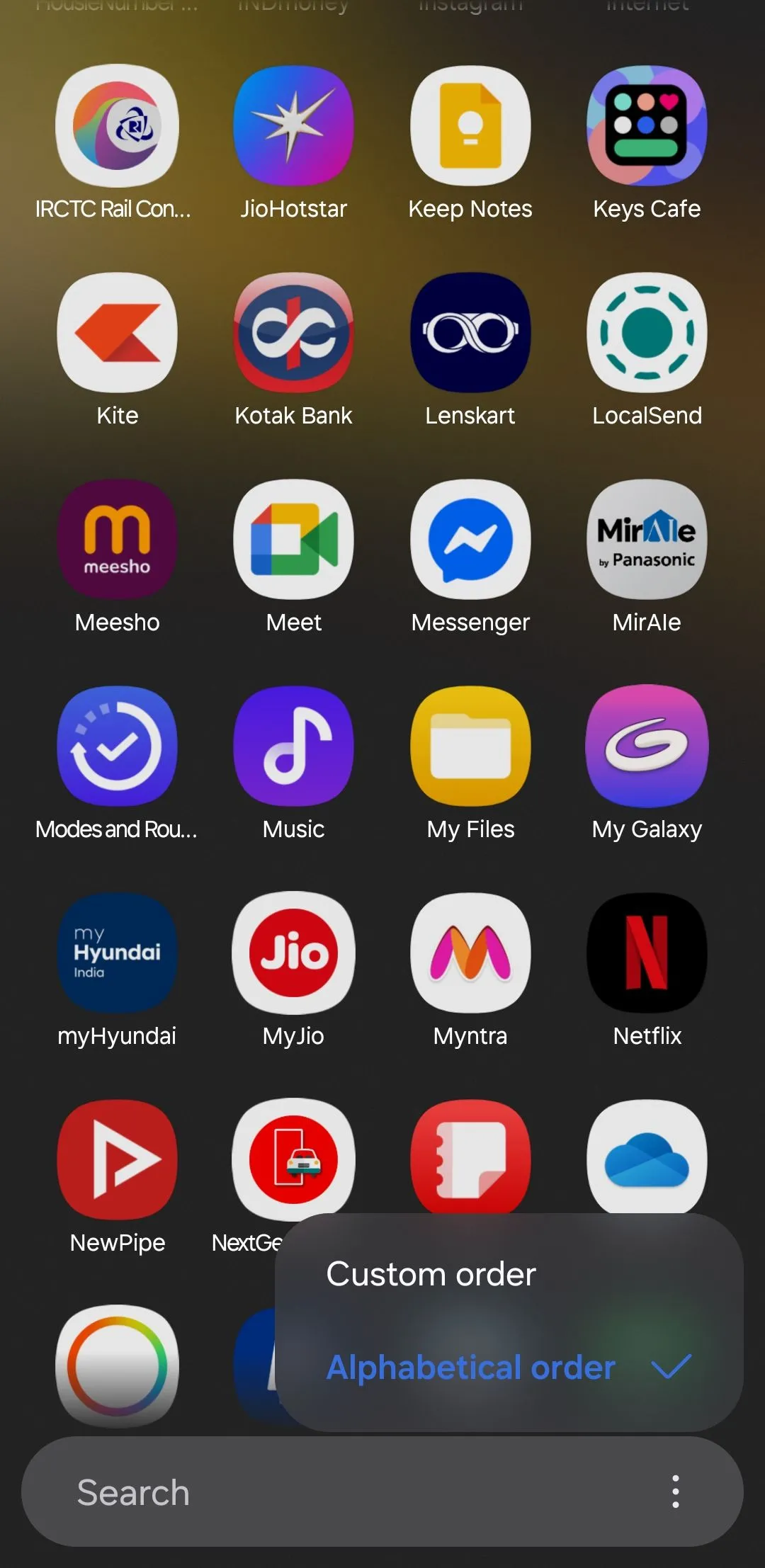 menu tùy chỉnh ngăn kéo ứng dụng ngang trên điện thoại Samsung chạy One UI 7
menu tùy chỉnh ngăn kéo ứng dụng ngang trên điện thoại Samsung chạy One UI 7
2. Đặt Giới Hạn Sạc Pin Tùy Chỉnh
Tính năng Bảo vệ pin trên điện thoại Samsung Galaxy cực kỳ hữu ích để kéo dài tuổi thọ pin. Trong One UI 6 và các phiên bản trước, tính năng này giới hạn sạc ở mức 85% nhằm giảm hao mòn pin do sạc đầy thường xuyên. Với One UI 7, bạn có thể tùy chỉnh giới hạn sạc ở 80%, 85%, 90% hoặc thậm chí 95%. Sự linh hoạt bổ sung này rất tuyệt vời cho bất kỳ ai muốn kiểm soát tốt hơn tình trạng pin điện thoại của mình. Bản thân tôi đã đặt mức giới hạn là 80% để giúp tối đa hóa tuổi thọ pin.
Để thay đổi giới hạn sạc pin trên điện thoại Samsung của bạn:
- Vào Cài đặt > Pin > Bảo vệ pin.
- Bật Bảo vệ pin.
- Chọn chế độ Tối đa.
- Sử dụng thanh trượt để đặt giới hạn sạc mong muốn của bạn.
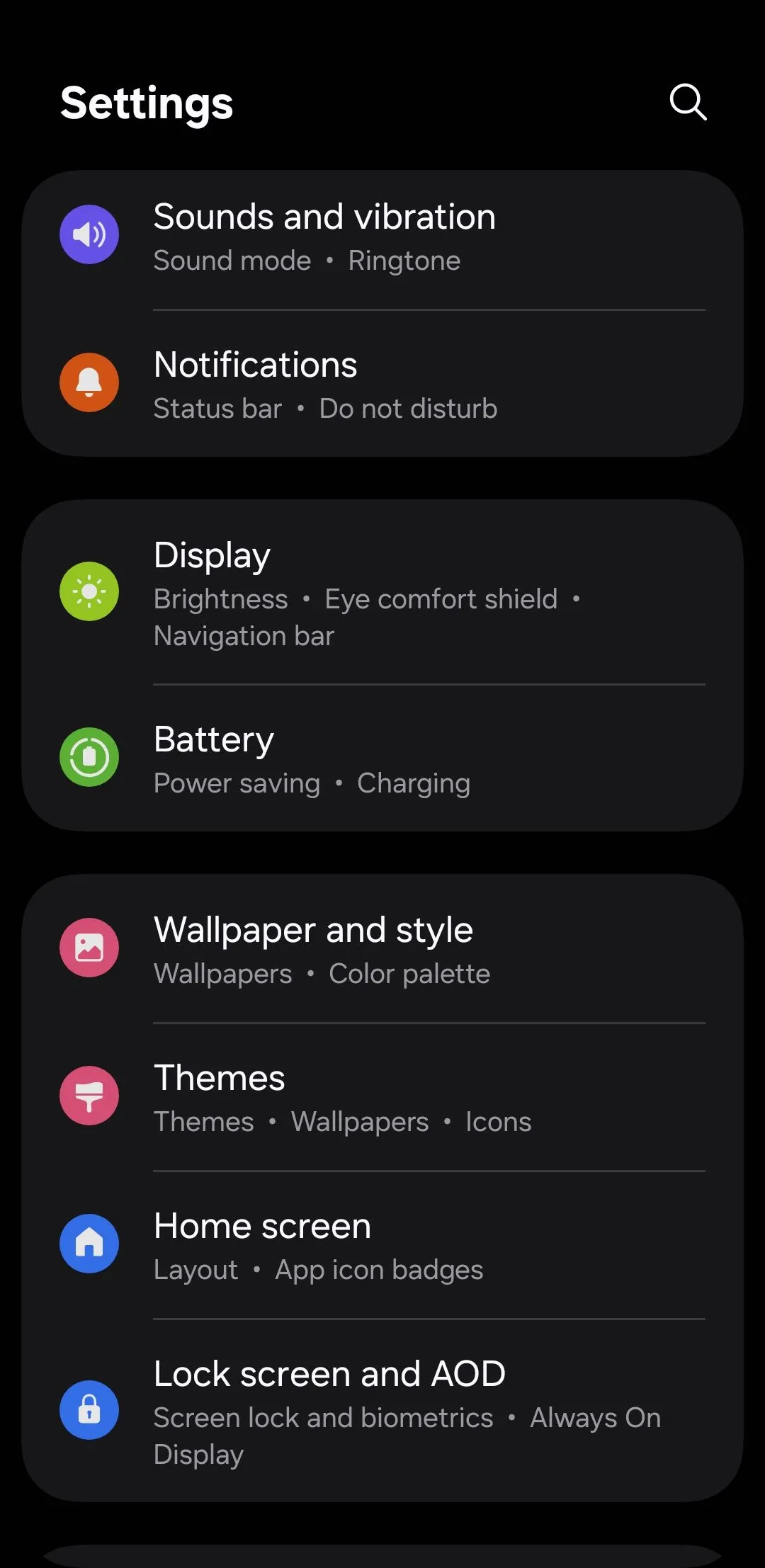 giao diện cài đặt pin trong One UI 7 trên điện thoại Samsung
giao diện cài đặt pin trong One UI 7 trên điện thoại Samsung
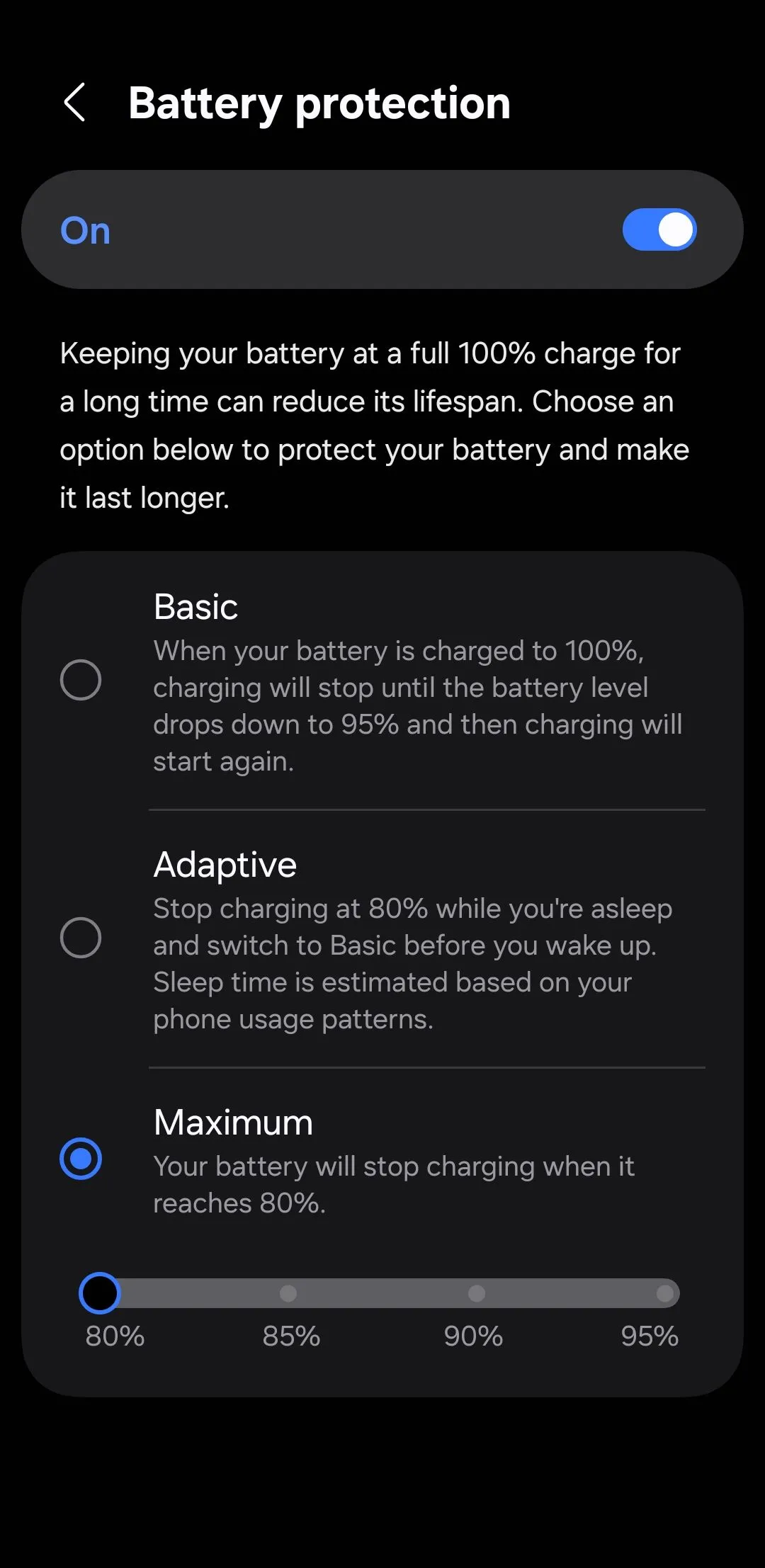 tính năng bảo vệ pin với giới hạn sạc tùy chỉnh trên One UI 7
tính năng bảo vệ pin với giới hạn sạc tùy chỉnh trên One UI 7
3. Kích Hoạt Chuẩn Hóa Âm Lượng (Loudness Normalization)
Chuẩn hóa âm lượng không phải là một tính năng hoàn toàn mới, vì nó đã xuất hiện lần đầu với bản cập nhật One UI 6.1.1. Tuy nhiên, tính năng này chỉ giới hạn ở một số thiết bị chọn lọc như Galaxy Z Fold 6 và Galaxy Z Flip 6. Với One UI 7, tính năng này hiện đã khả dụng trên nhiều điện thoại Samsung Galaxy hơn.
Đúng như tên gọi, Chuẩn hóa âm lượng tự động cân bằng mức độ âm thanh trong quá trình phát lại nội dung đa phương tiện. Là một người thường xuyên nghe âm thanh qua tai nghe, đây là một trong những cài đặt đầu tiên tôi đã bật. Để làm điều này, hãy vào Cài đặt > Âm thanh và rung > Chất lượng âm thanh và hiệu ứng và bật tùy chọn Cân bằng âm lượng.
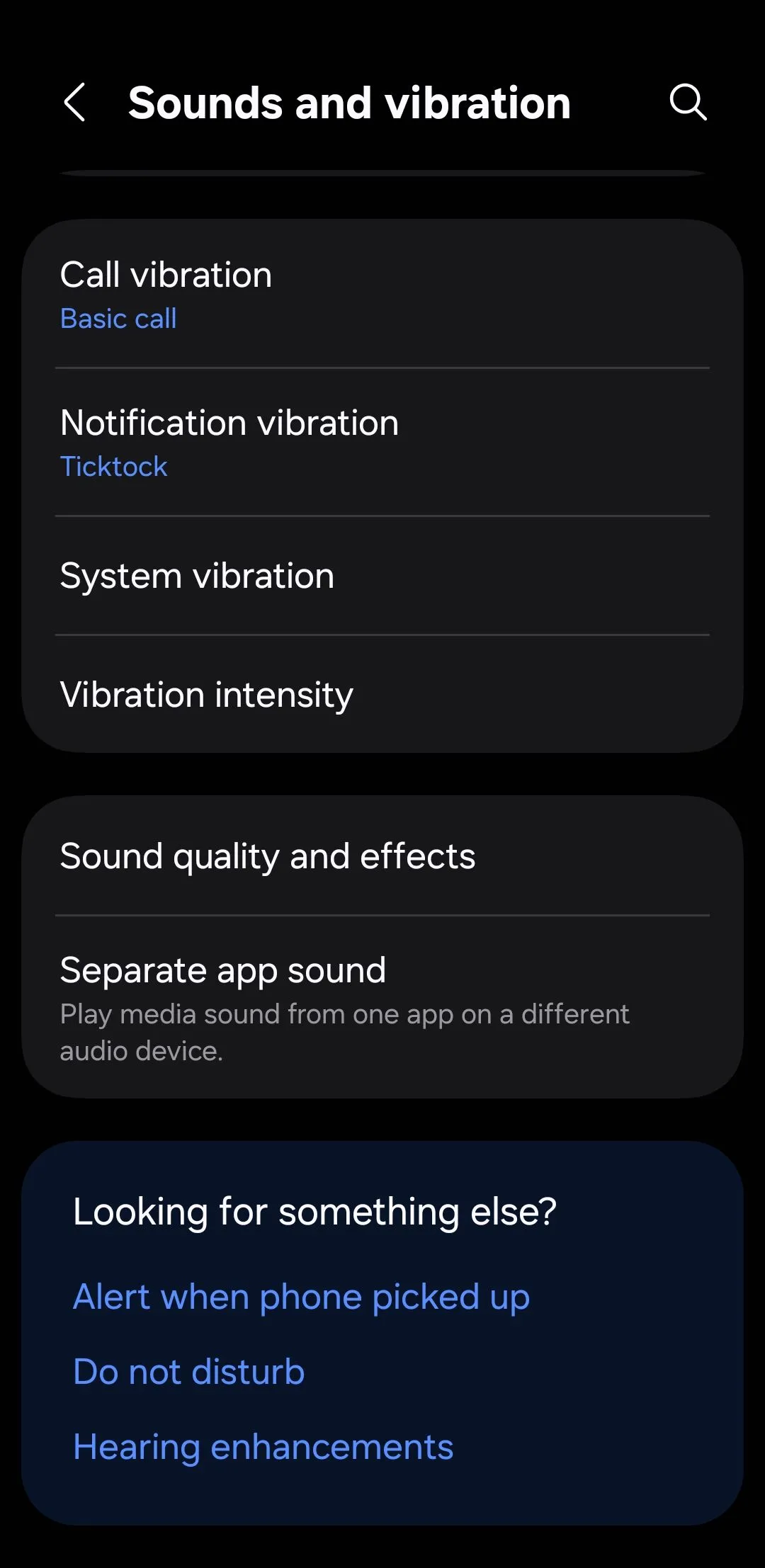 cài đặt chất lượng âm thanh và hiệu ứng với chuẩn hóa âm lượng trên One UI 7
cài đặt chất lượng âm thanh và hiệu ứng với chuẩn hóa âm lượng trên One UI 7
4. Tùy Chỉnh Tần Số Quét Khi Chơi Game Để Tiết Kiệm Pin
Cá nhân tôi thích giữ tần số quét 120Hz bật mọi lúc để giúp điện thoại Samsung Galaxy của mình chạy mượt mà hơn. Điều này làm cho việc cuộn và các hiệu ứng chuyển động trở nên cực kỳ trôi chảy. Tuy nhiên, tần số quét cao hơn cũng có thể tiêu hao pin nhanh hơn, đặc biệt là trong các phiên chơi game.
May mắn thay, trong One UI 7, bạn có thể giới hạn tần số quét riêng cho các trò chơi mà không ảnh hưởng đến trải nghiệm mượt mà ở những nơi khác trên điện thoại. Bằng cách này, bạn có được cả hai: tần số quét cao cho việc sử dụng hàng ngày và hiệu quả năng lượng được cải thiện khi cần nhất.
Dưới đây là cách bạn có thể điều chỉnh tần số quét chỉ riêng cho game trên điện thoại Samsung của mình:
- Mở ứng dụng Cài đặt và cuộn xuống để chạm vào Tính năng nâng cao.
- Chọn Cài đặt Game Booster.
- Chạm vào Độ mượt chuyển động game.
- Chọn tùy chọn 60Hz.
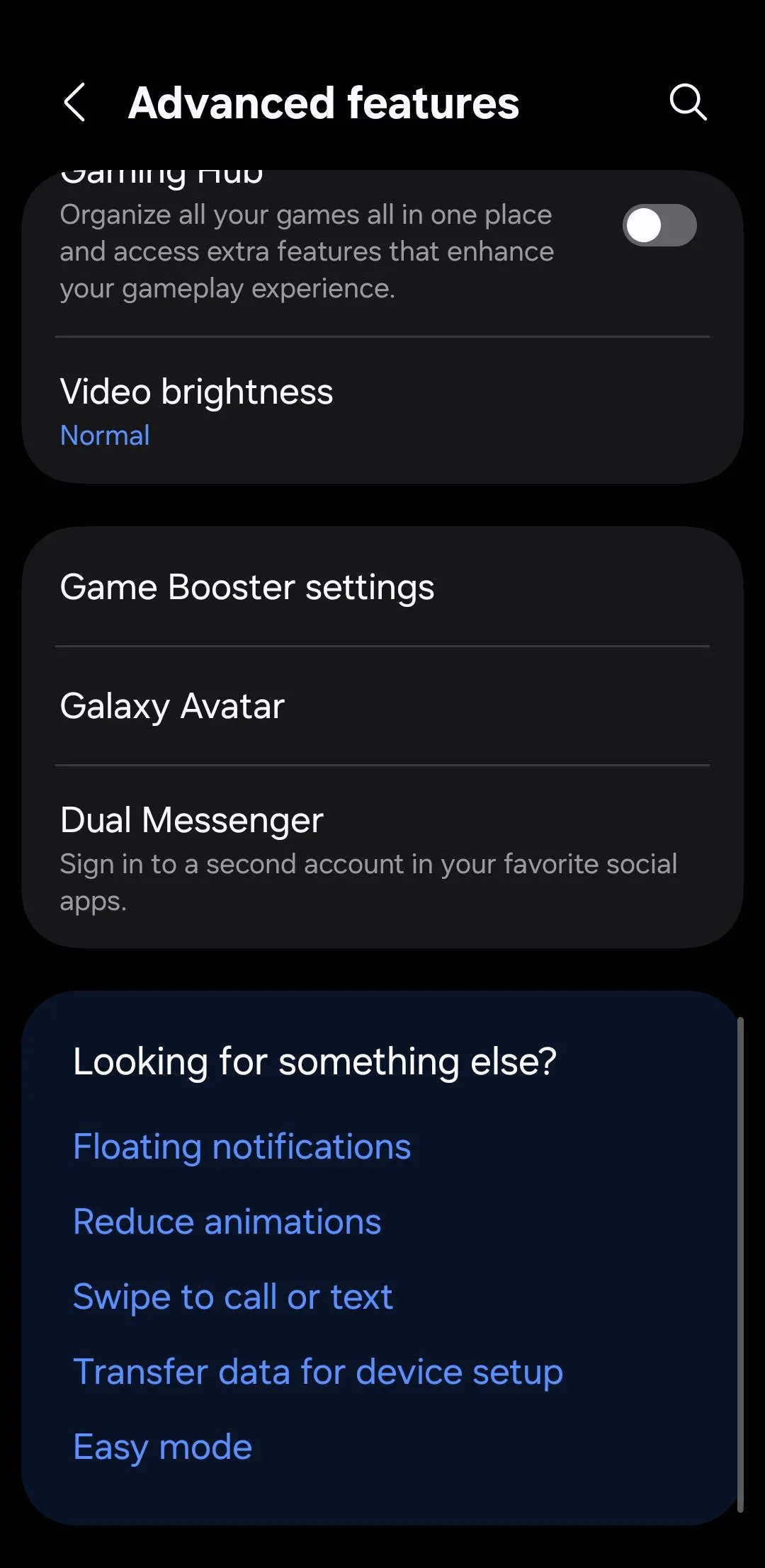 mục tính năng nâng cao trong cài đặt điện thoại Samsung
mục tính năng nâng cao trong cài đặt điện thoại Samsung
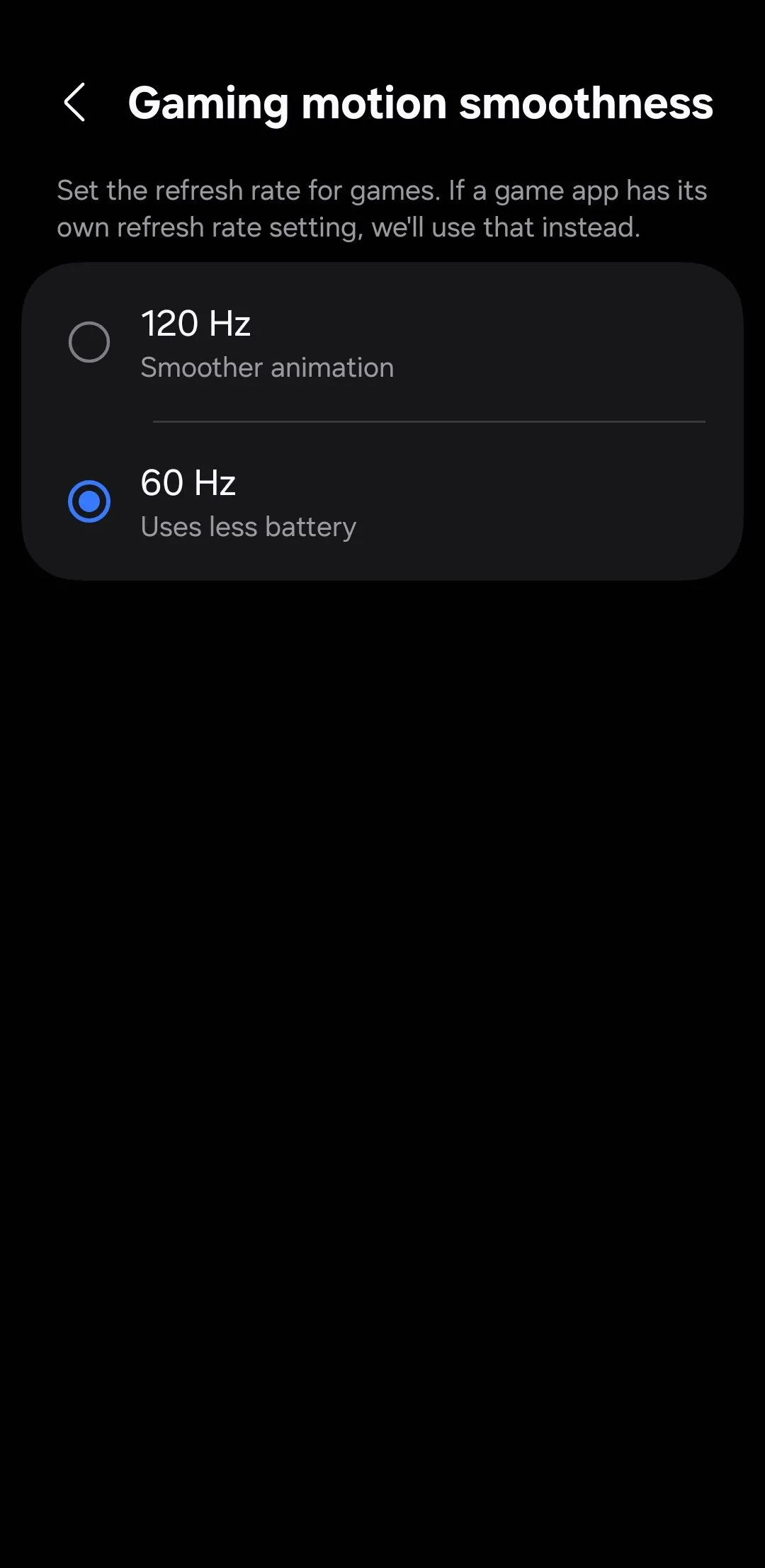 tùy chọn điều chỉnh độ mượt chuyển động game trên Samsung Galaxy
tùy chọn điều chỉnh độ mượt chuyển động game trên Samsung Galaxy
5. Gộp Bảng Thông Báo Và Cài Đặt Nhanh Để Kiểm Soát Nhanh Hơn
Theo mặc định, vuốt xuống từ giữa màn hình chỉ hiển thị thông báo trong One UI 7. Để truy cập các cài đặt nhanh như Wi-Fi, Bluetooth hoặc đèn pin, bạn cần vuốt xuống từ góc trên bên phải. Kết quả là bạn thường xuyên phải vuốt qua lại chỉ để bật/tắt một cài đặt hoặc kiểm tra một cảnh báo. Bạn chỉ có thể xem thông báo hoặc cài đặt nhanh, chứ không phải cả hai cùng lúc.
May mắn thay, bạn có thể gộp cả hai bảng này thành một chế độ xem hợp nhất duy nhất, tương tự như cách hoạt động trong các phiên bản One UI trước. Để làm điều này, hãy vuốt xuống từ góc trên bên phải màn hình để xem các cài đặt nhanh của bạn và chạm vào biểu tượng bút chì để chỉnh sửa. Chạm vào Cài đặt bảng điều khiển ở góc trên bên trái và chọn Cùng nhau.
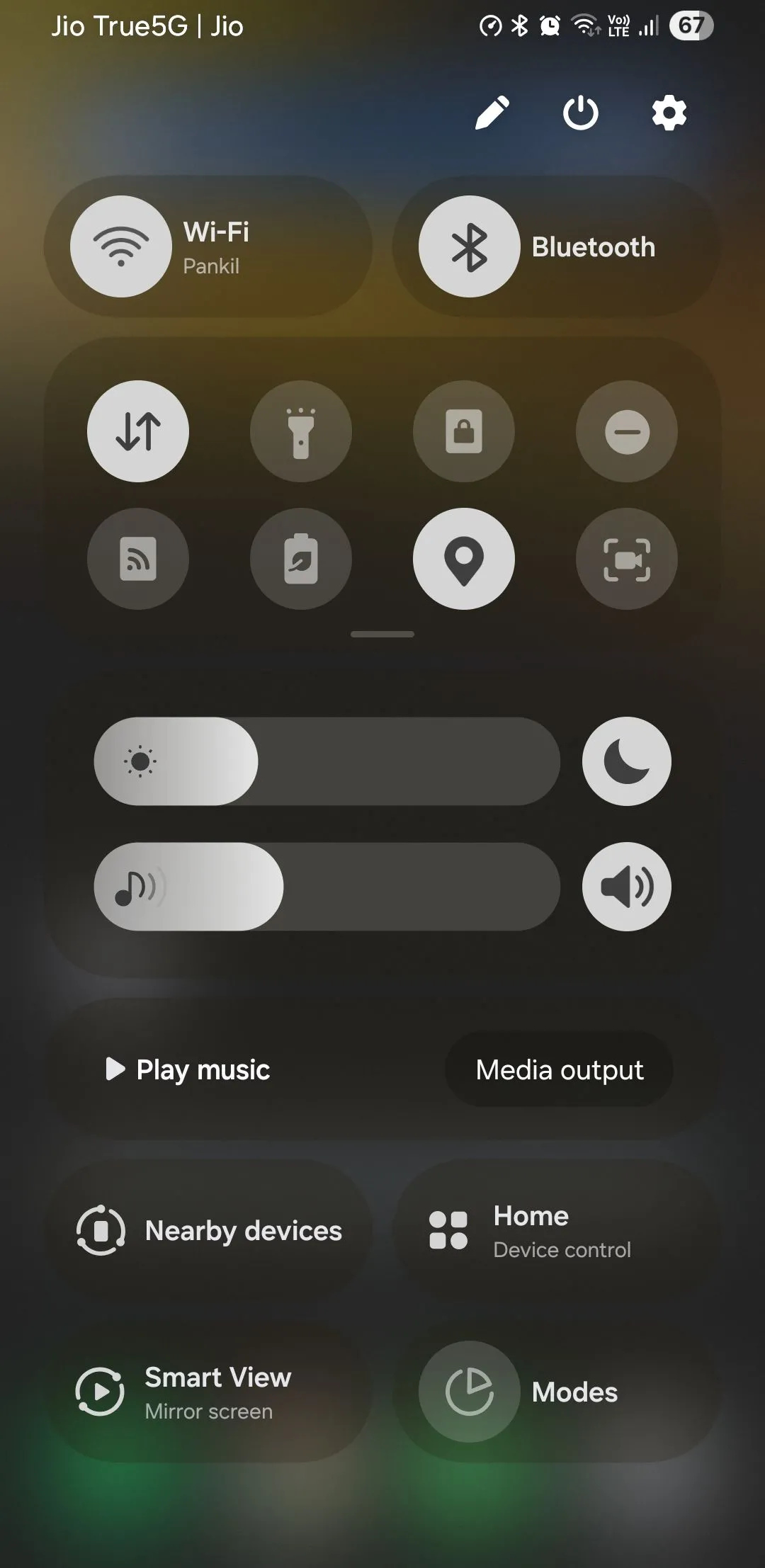 bảng cài đặt nhanh mặc định trên One UI 7
bảng cài đặt nhanh mặc định trên One UI 7
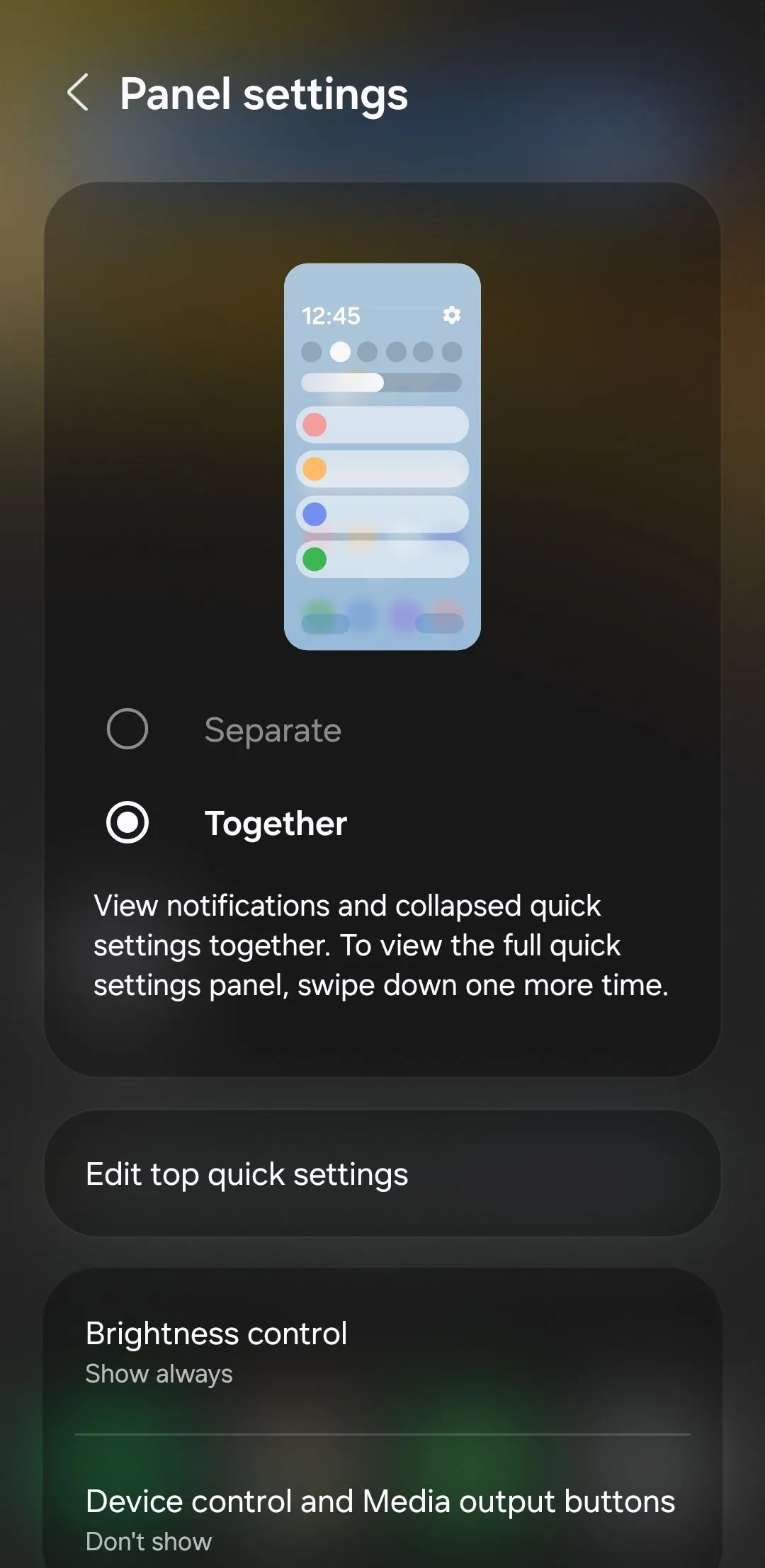 menu cài đặt bảng cài đặt nhanh và thông báo hợp nhất trên One UI 7
menu cài đặt bảng cài đặt nhanh và thông báo hợp nhất trên One UI 7
6. Cá Nhân Hóa Thanh Now Bar
Một trong những tính năng hữu ích nhất được giới thiệu trong One UI 7 là thanh Now Bar, đặt các cập nhật theo thời gian thực và thông báo trực tiếp ở cuối màn hình khóa. Sau khi bạn mở khóa thiết bị, các thông báo này cũng xuất hiện ở góc trên bên trái màn hình.
Theo mặc định, Now Bar hiển thị cảnh báo từ nhiều ứng dụng khác nhau, bao gồm Trình phát đa phương tiện, Google Maps, Đồng hồ, Samsung Notes, v.v. Mặc dù điều này có thể hữu ích, nhưng không phải ứng dụng nào cũng cần mức độ hiển thị như vậy. Ví dụ, tôi thấy các cập nhật trực tiếp từ Ghi âm giọng nói và Samsung Health là không cần thiết, vì vậy tôi nhanh chóng tắt chúng.
Để cá nhân hóa thanh Now Bar, hãy vào Cài đặt > Màn hình khóa và AOD > Now bar. Từ đó, bạn sẽ thấy danh sách các ứng dụng tương thích với các nút gạt bên cạnh. Chỉ cần bật hoặc tắt từng ứng dụng tùy thuộc vào những gì bạn thực sự muốn xem trực tiếp trên màn hình khóa của mình.
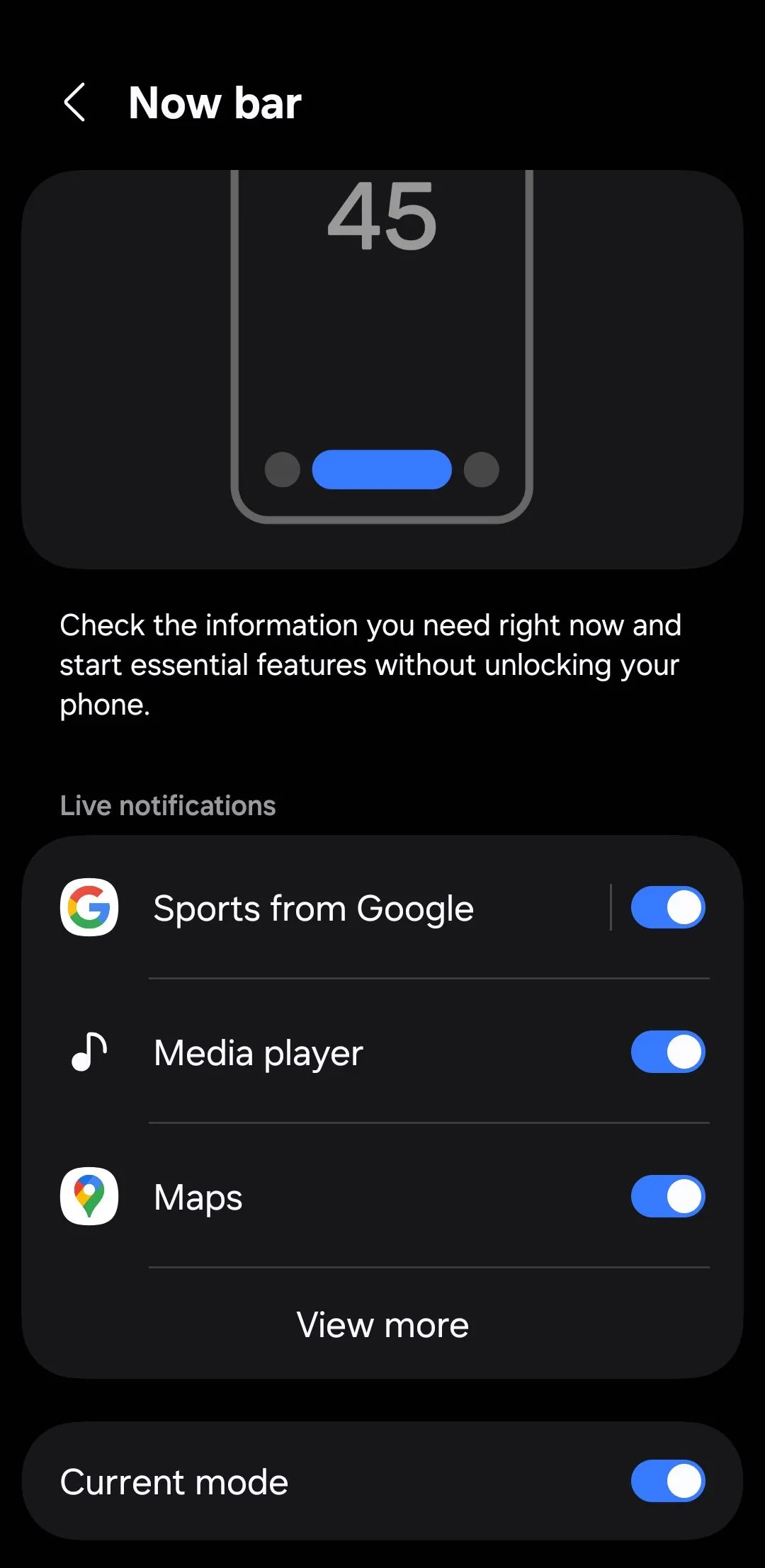 giao diện cài đặt tùy chỉnh thanh Now Bar trên màn hình khóa One UI 7
giao diện cài đặt tùy chỉnh thanh Now Bar trên màn hình khóa One UI 7
Bản cập nhật One UI 7 không mang lại quá nhiều thay đổi triệt để cho các thiết bị Galaxy, nhưng nó chắc chắn đã tinh chỉnh trải nghiệm người dùng theo những cách có ý nghĩa. Nếu bạn chưa khám phá các cài đặt được đề cập ở trên, hãy dùng thử. Chúng có thể giúp bạn tạo ra trải nghiệm cá nhân hóa hơn, phù hợp hơn với thói quen hàng ngày của bạn. Hãy chia sẻ trải nghiệm của bạn với One UI 7 và những cài đặt yêu thích của bạn trong phần bình luận bên dưới nhé!


